|
③塗り
塗りの作業も「鉛筆ツール」を使います。
着色作業でレイヤーを多めに使う方は、あらかじめ
フォルダを作ってレイヤーを整理しましょう。
少し手間がかかりますが、これを怠ると後で大変なことになります。
赤く囲んだところをクリックするとフォルダを作成できます。
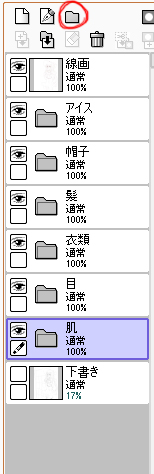
塗りたい部分を自動選択ツールで選択し、下地を塗っていきます。
青いところが選択ツールで選択された部分です。

「自動選択ツール」で細かいところまで選択されなかった部分や
塗り損じたところは後々、鉛筆ツールで微調整します。
また「領域検出モード」で自動選択の検出範囲設定ができますので、
線画に合わせていじってみてください。
(「塗りつぶしツール」でも同じような設定が可能です。)
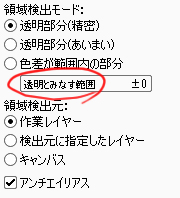
この流れで、一通り下地を塗っていきます。

次は影などを塗る作業です。
ここでも「鉛筆ツール」を使用。
影塗り作業の段階でクリッピング機能が活躍します。

【頬の塗り方】
①「肌影レイヤー」の上に新規レイヤーを作成、赤めの線を描きます。

②その上にさらに新規レイヤーを作成し、鉛筆(ぼかし)で塗りつぶし

③「不透明度」を15~20%まで下げて、消しゴム(ぼかし)で微調整。

④さらに新規レイヤーを作成し、頬のテカりを付け加える。

これで頬の完成です。
【瞳の塗り方】
①下地である「目レイヤー」の上に新規レイヤーを作り、
※これらの作業でももちろんクリッピングを使用

②鉛筆(ぼかし)で上部分から濃い色で塗りつぶし

③さらに新規レイヤーを作成、「加算モード」「不透明度50~60%」にして
下部分から明るい色で塗りながらちょこちょこ描き加えます。

④さらに新規レイヤーを作成、猫目を描き加えて不透明度を50~60%に。

⑤「線画レイヤー」の上に新規レイヤーを作り、目の輝きを表現。

これで顔部分の完成です。

ちなみに眼のレイヤーはこのような感じになっています。
レイヤーの数字が、上の画像に該当してます。
(5の眼の輝き部分は線画レイヤーの上にあります。)
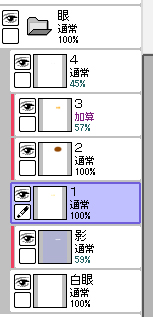
→次 |
|
 |
|